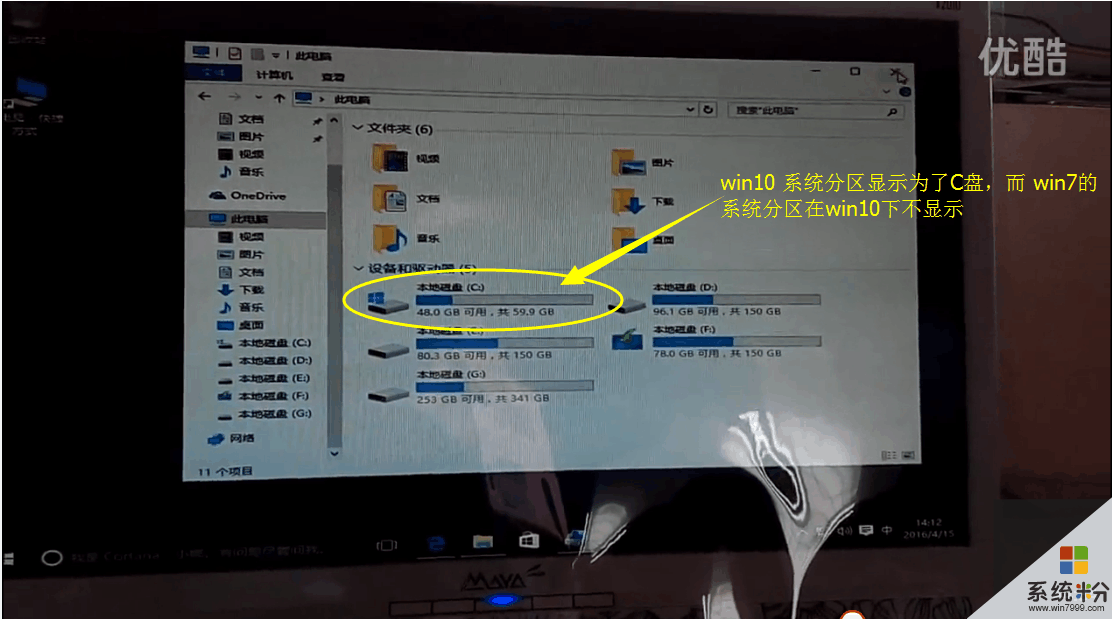电脑如何安装win7, win10 双系统?
时间:2017-07-23 来源:互联网 浏览量:
Win10 系统出来后,犹豫着要不要把win7系统换成win10系统,换了又怕用不习惯win10,那么可以怎么办呢?可以先尝试一下win10系统,再做决定。怎么做呢,让电脑安装两个系统,想用win7就用win7,想用win10就用win10。
我们先看看效果,就是开机的时候,有两个系统选项,可以选择进入win7系统, 也可以进 win10系统。
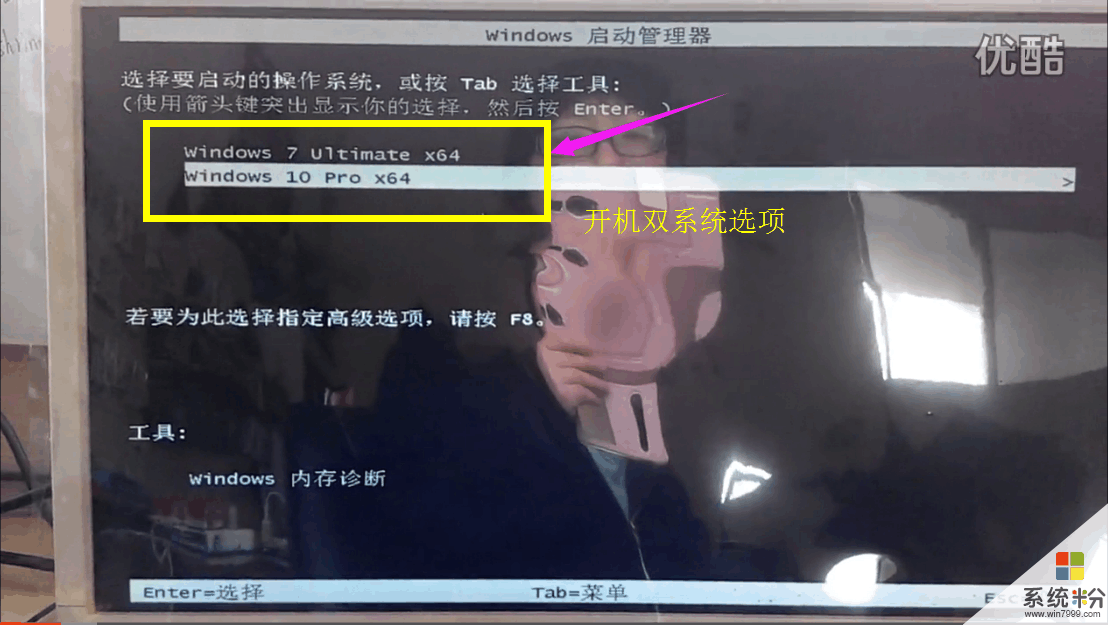

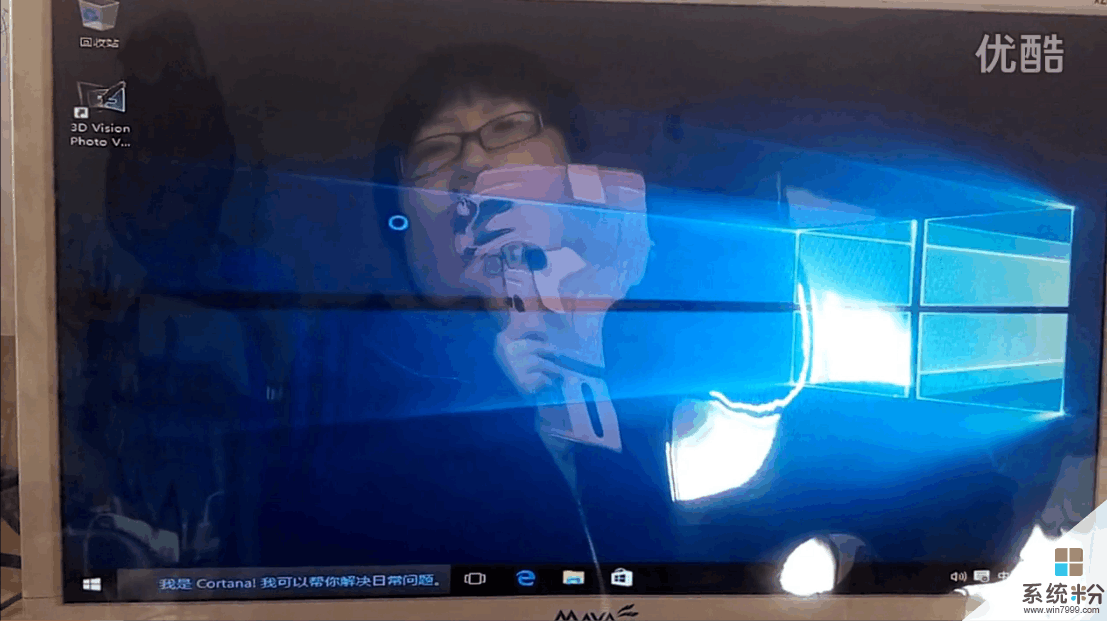
那么电脑如何安装win7, win10 双系统?
基本的思路是: 电脑需要有至少2个主分区,用来安装这两个系统。
比如我的电脑,C盘安装win7系统,H盘安装win10系统。
C盘win7系统的安装就是简单的给电脑装系统。有了win7系统后,怎么再安装一个win10系统?
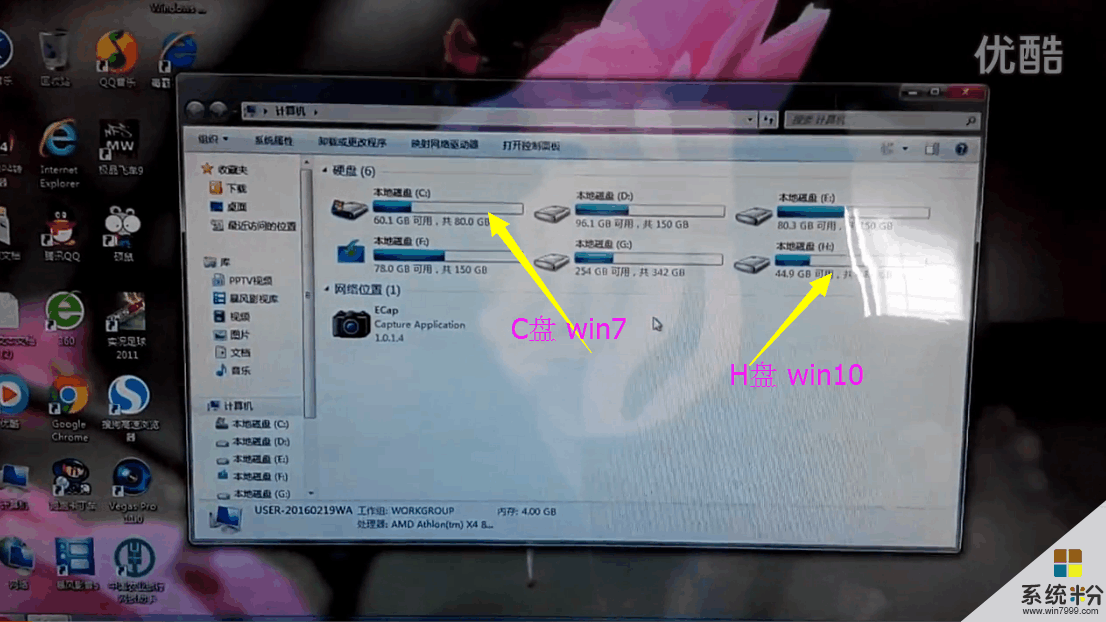
是不是每个分区都可以安装系统呢? 是,但是这个分区得是主分区。如果不是主分区,你可以通过分区工具将这个逻辑分区转换为主分区。因为主分区才能开机引导系统。
我们先来看看怎么把一个逻辑分区变成主分区。需要一个U盘启动盘,常见的有大白菜和老毛桃。
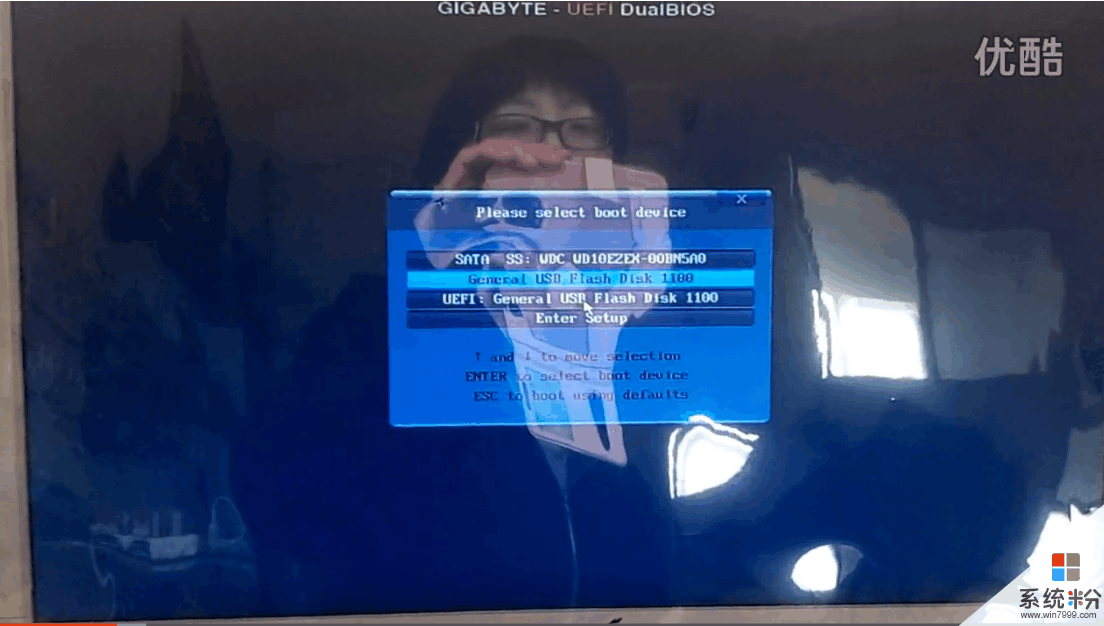
进入U盘启动PE, 打开分区工具。这里硬盘原本没有第二个主分区。所以先把逻辑分区的最后一个分区G盘做分区大小调整,留出60G作为第二系统分区。
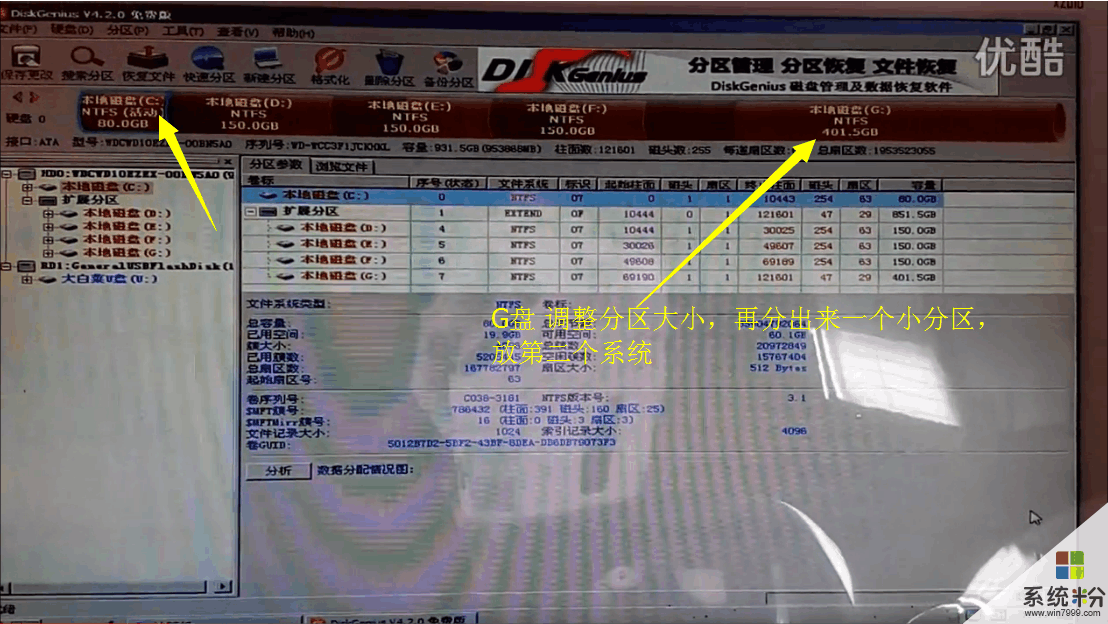
调整分区大小,设置分区后部的空间为60GB, 那原来的400GB的分区就剩下了340GB。
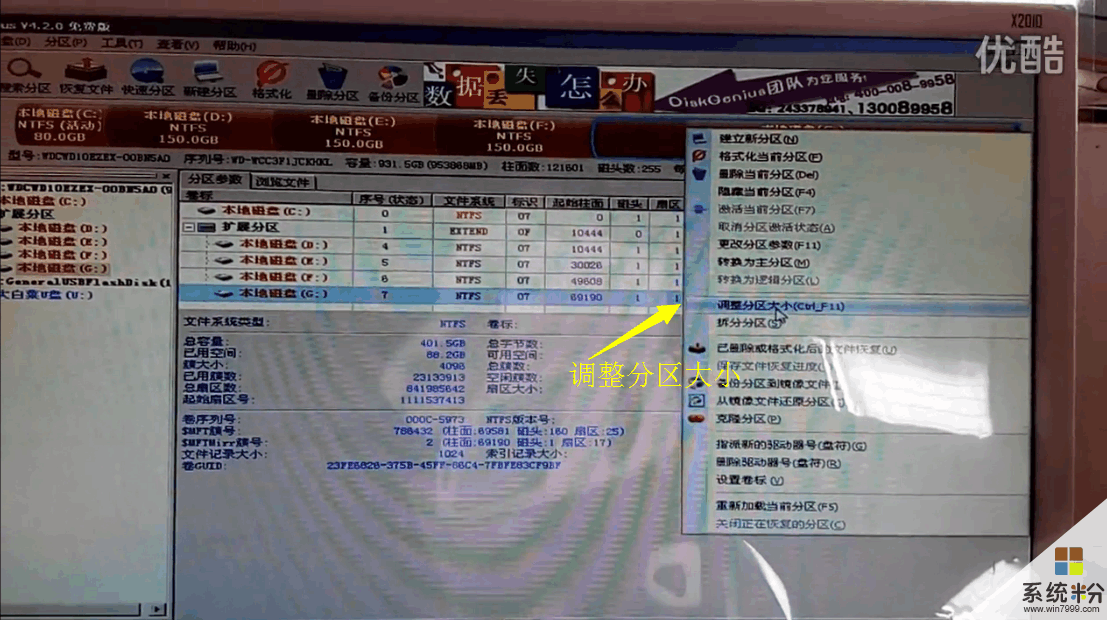
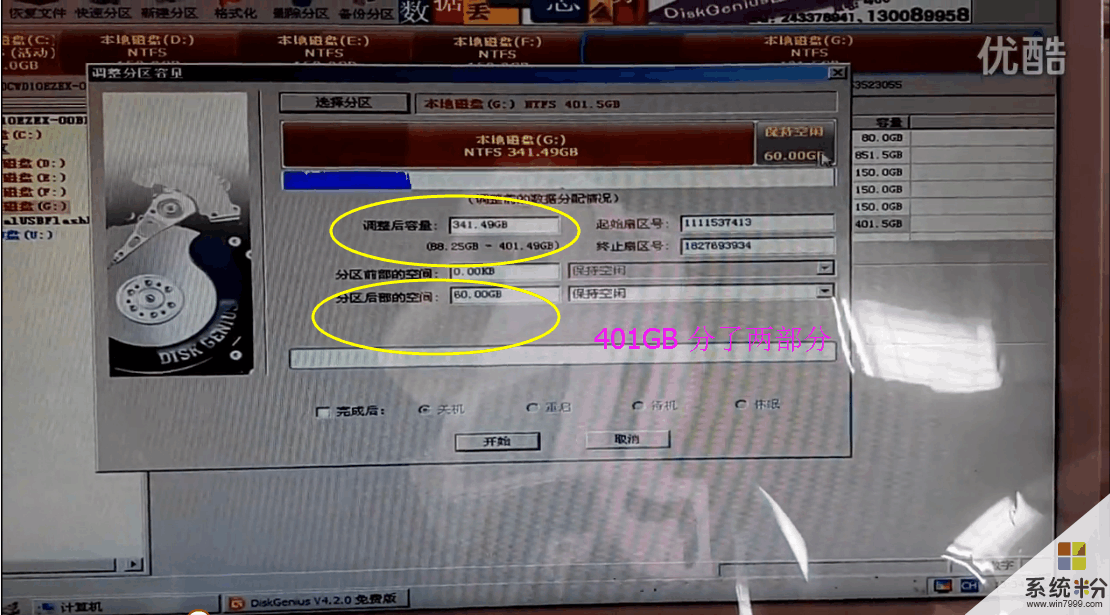
将留出的60GB分区,建立新分区,它会变成一个逻辑分区。
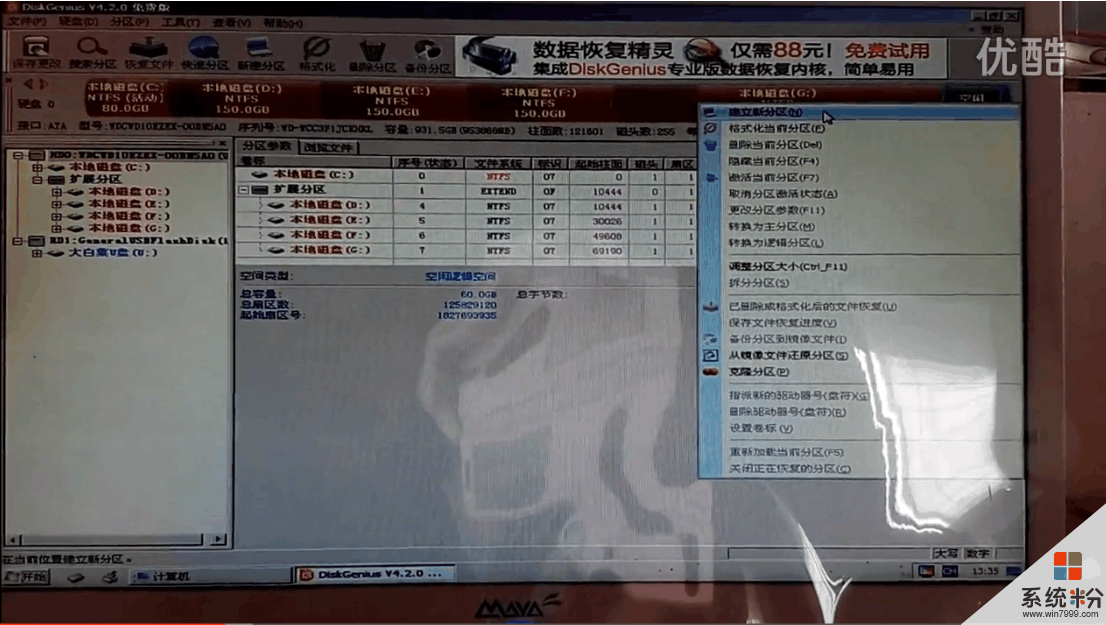
然后,逻辑分区怎么变成主分区呢?右键选择“转换为主分区”,就会发现它的位置与C盘位置一致了,主分区是左边列表里面比较靠前的,逻辑分区是在扩展分区下面的子分区。
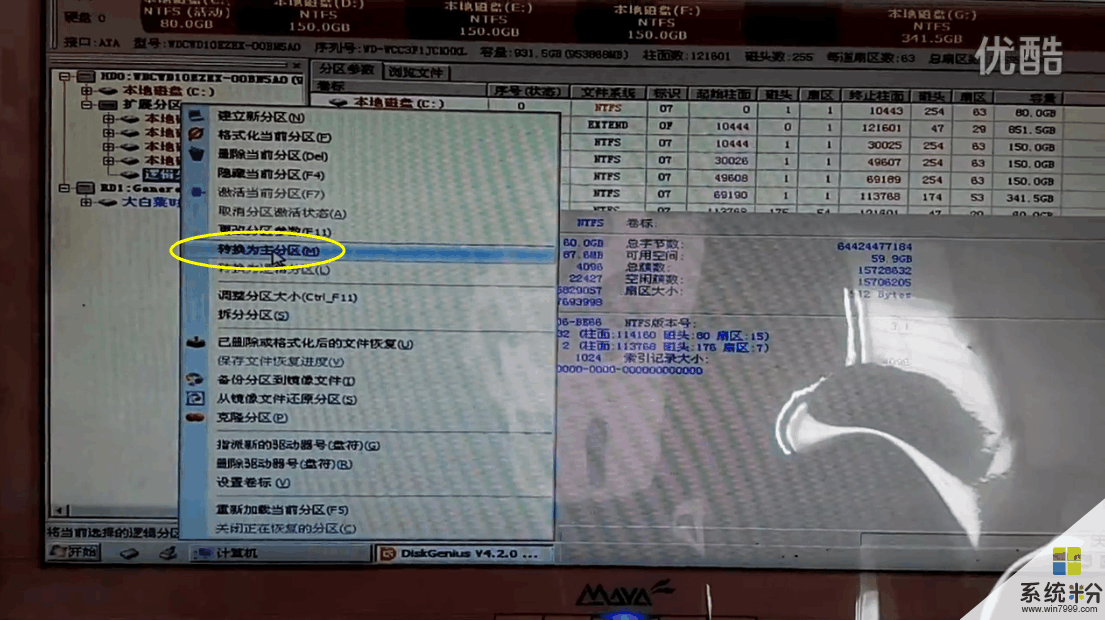
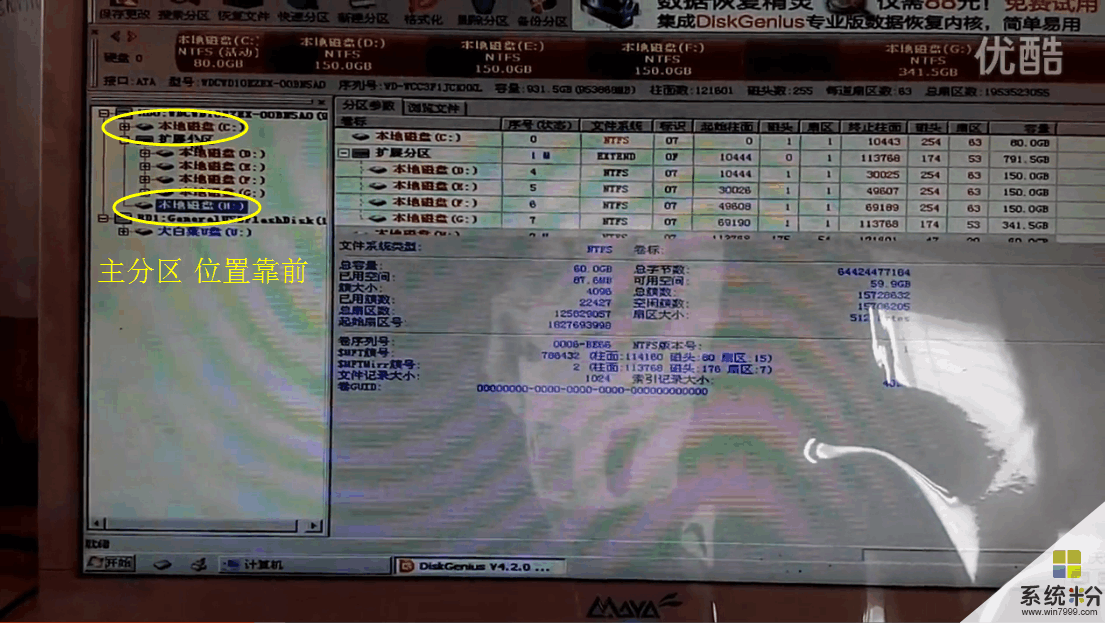
下面,该怎么安装系统就怎么安装系统,只不过安装的时候,选择安装到 H盘就行了。不要把两个系统都装在C盘。分开安装,一个系统占一个主分区。
下图是windows通用安装器安装win10系统。
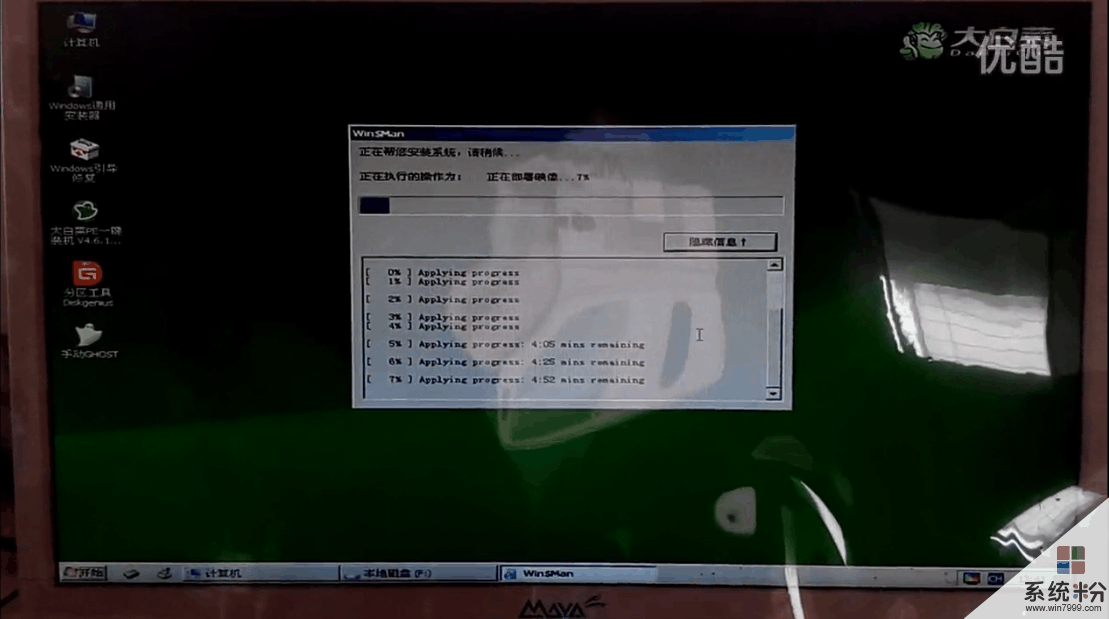
通用安装器安装完第一步后,用windows 引导修复,自动修复开机启动项。等会儿就能选择进入win10系统了。
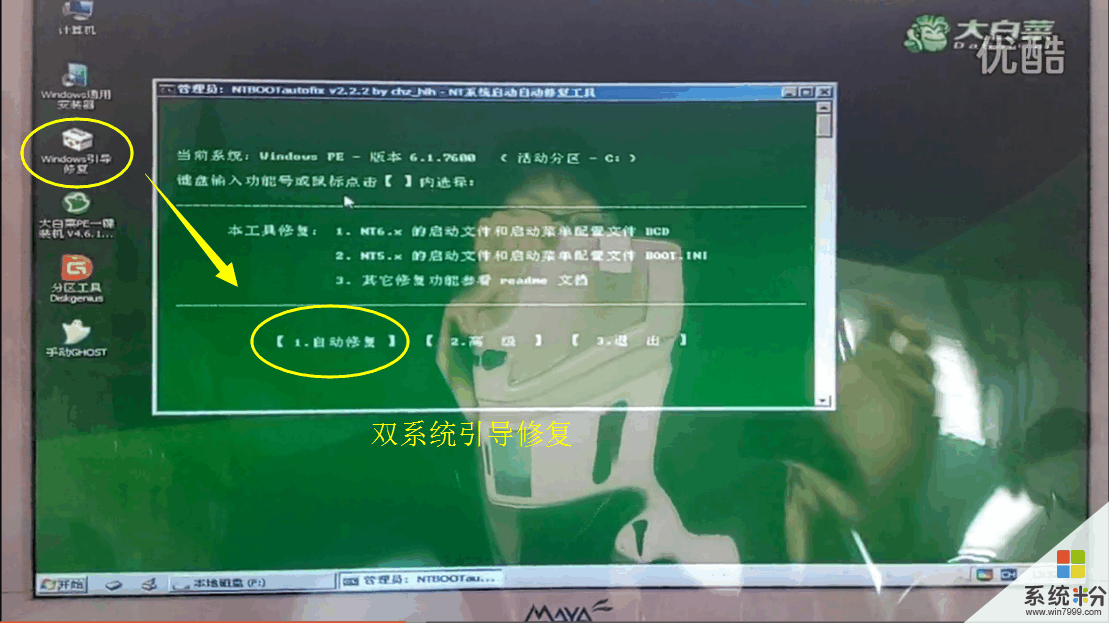
下图是win10系统安装完成后,win10系统下的分区显示,在win10中,win10系统所在的分区会显示成C盘,而win7分区不显示。